私を知るようになる Android デバイスで Digital Wellbeing を介して Web サイトをブロックする手順.
COVID 19 のパンデミックにより、ほぼすべての人が在宅勤務を余儀なくされ、モバイル デバイスで画面を見る時間が大幅に増加しました。 パンデミックの間、多くのユーザーが自宅でモバイル ゲームをしたり、ビデオを見たり、会議に出席したり、オンライン クラスに参加したりして過ごしました。
重要なオンライン ミーティングやウェビナーを避けることはできませんが、身体的、精神的、感情的な健康を改善するために、Android デバイスでビデオ ゲームをプレイしたり、映画を見たりするのに不必要な時間を費やすことは確実に控えることができます。
要するに、ほとんどの人はスマートフォンを使用しているうちに夢中になり、テクノロジーとの適切なバランスを見つけるのに苦労しています. 最近の若者はビデオを見ることを好む TikTok 世代の現在の精神状態を示すTEDショーを見る代わりに。
親として、子供が携帯電話で不必要な時間を無駄にしないように、予防策を講じることができます。 アプリを使用できます デジタルウェルビーイング Google が Android 向けに提供し、お子様が見たり時間を費やしたりしてはならないと思われる Web サイトをブロックします。
デジタルウェルビーイングとは?
デジタルヘルス أو デジタルラグジュアリー または英語で: デジタルウェルビーイング これは、スマートフォン、アプリケーション、ソーシャル ネットワーク、およびその他のデジタル技術の過剰な使用を特定して削減することにより、個人と通信および情報技術との関係を改善することを目的とした一連の実践とツールです。
健全なデジタル プラクティスには、デバイスで使用された時間の追跡、アラートと通知の制御、デジタル使用に適した時間の管理、休息と瞑想の期間の決定、および心理的能力を高めることを目的としたその他の健康慣行など、多くの方法とツールが含まれます。 、個人の感情的および社会的健康を改善し、デジタルライフの質を向上させます。
デジタルヘルスでウェブサイトをブロックできますか?
Google の Digital Wellbeing では、専用のサイト ブロック オプションが提供されていません。 ただし、Chrome ブラウザで Digital Wellbeing を介してのみ Web サイトをブロックするのに役立つ方法を発見しました。
Digital Health でのブロックは、Google Chrome Web ブラウザーにのみ反映されます。 Brave や Opera など、Android 用の他の Web ブラウザーを使用している場合は、このガイドをスキップすることをお勧めします。
Digital Wellbeing を介して Android で Web サイトをブロックする手順
Digital Wellbeing アプリを使用して Android で Web サイトをブロックするのは非常に簡単です。 Android 10 以降を使用している場合、Digital Wellbeing アプリは既にデバイスに組み込まれています。 Android で Web サイトをブロックする簡単な手順を次に示します。
- まずは「アプリ」を開きます設定あなたのAndroidデバイス上。
設定 - 設定アプリで、下にスクロールして「Digital Wellbeing とペアレンタル コントロール"
Digital Wellbeing とペアレンタル コントロールをクリックします。 - 次に、Digital Wellbeing アプリで、「ダッシュボード"
Digital Wellbeing アプリで、[ダッシュボード] をタップします。 - 下にスクロールして見つけます クロム それをクリックします。
Chrome を見つけてクリック - 次に、セクションまでスクロールします ウェブサイト そしてサイトをクリック タイマー アイコン ブロックしたいサイトの名前の後ろ。
[サイト] セクションまで下にスクロールし、ブロックするサイトの名前の後ろにあるタイマー アイコンのサイトをタップします。 - サイトをすぐにブロックしたい場合は、タイマーを 0時間0分. 完了したら、. ボタンを押します。 OK.
サイトをすぐにブロックしたい場合は、タイマーを 0 時間 0 分に設定します - 次に、Google Chrome ブラウザーを開き、ブロックされたサイトにアクセスします。 次の画像のような画面が表示されます。
サイトがブロックされていることがわかります
これにより、Google Chrome ブラウザーで Web サイトがブロックされる可能性が高くなります。 ブロックする Web サイトごとに手順を繰り返す必要があります。
ウェブサイトを開くには?
Digital Wellbeing アプリでブロックした Web サイトのブロックを解除するには、次の手順に従う必要があります。
- まずは「アプリ」を開きます設定あなたのAndroidデバイス上。
設定 - 設定アプリで、下にスクロールして「Digital Wellbeing とペアレンタル コントロール"
Digital Wellbeing とペアレンタル コントロールをクリックします。 - 次に、Digital Wellbeing アプリで、「ダッシュボード"
Digital Wellbeing アプリで、[ダッシュボード] をタップします。 - 下にスクロールして見つけます クロム それをクリックします。
Chrome を見つけてクリック - 次に、セクションまで下にスクロールします ウェブサイト そしてサイトをクリック タイマー アイコン ブロックを解除したいウェブサイトの名前の後ろ。
Digital Wellbeing でブロックを解除したいサイトの名前の後ろにあるタイマー アイコンをクリックします。 - プロンプトで ロケーションタイマーを設定する 、Optionを押します タイマーを削除する.
Digital Wellbeing の [タイマーの削除] オプションをタップします
これにより、Android スマートフォンでブロックしたサイトのブロックが即座に解除されます。
Android で Web サイトをブロックする他の方法はありますか?
Windows とは異なり、Android には Web サイトをブロックするための多くのオプションがありません。 したがって、サードパーティのアプリケーションを使用するか、サイトをブロックする機能を備えたブラウザーを使用する必要があります。 また、Android で不適切なサイトを自動的にブロックすることもできます。 DNS ただし、Web サイトを手動でブロックすることはできません。
Android デバイスで Web サイトをブロックする方法は他にもあります。
- ウェブサイトをブロックするアプリケーションの使用Google Play ストアには、多くの Web サイト ブロック アプリが用意されています。 そのうちの XNUMX つを電話にダウンロードしてインストールし、ブロックしたいサイトをブロックできます。
- システム ファイルの変更次のようなアプリケーションを使用できます。ESファイルエクスプローラ電話機のシステム ファイルを変更し、ファイルに追加して Web サイトをブロックするにはホスト"
- 特定のブラウザ アプリケーションを使用する「Firefoxのフォーカス" そしてその "サムスンインターネットブラウザー" そしてその "ブロックサイト" そしてその "AppBlock"
- ネットワーク設定を変更する: 携帯電話で使用されているネットワーク設定を変更して、「ブラックリストネットワーク設定に。
これらの方法のほとんどでは、アプリのダウンロード、インストール、構成、ファイルの変更、および設定の管理が必要です。 Web サイトを完全にブロックすることは難しい場合がありますが、これらの方法を使用して、ブロックしたい Web サイトへのアクセスを減らすことができます。
これは、Digital Wellbeing を介して Android スマートフォンで Web サイトをブロックする方法に関するものでした。 これには、サードパーティのアプリのインストールやルート アクセスは必要ありません。 Android で Web サイトをブロックする他の方法を知っている場合は、コメントでお知らせください。
また、以下について学ぶことに興味があるかもしれません:
- 電話でアダルト Web サイトをブロックする方法
- ポルノサイトをブロックし、家族を保護し、ペアレンタルコントロールを有効にする方法
- Android フォン向けの最高の無料ペアレンタル コントロール アプリ
この記事がお役に立てば幸いです。 Digital Wellbeing を介して Android で Web サイトをブロックする方法. コメントであなたの意見や経験を共有してください。 また、記事が役に立った場合は、必ず友達と共有してください。



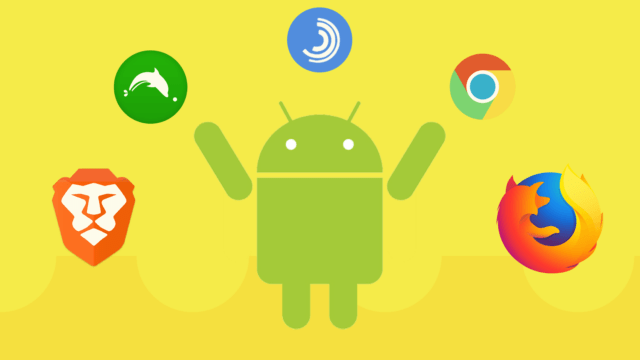


![Digital Wellbeing アプリで、[ダッシュボード] をタップします。](https://www.tazkranet.com/wp-content/uploads/2023/04/%D9%81%D9%8A-%D8%AA%D8%B7%D8%A8%D9%8A%D9%82-Digital-Wellbeing-%D8%A7%D9%86%D9%82%D8%B1-%D8%B9%D9%84%D9%89-%D9%84%D9%88%D8%AD%D8%A9-%D8%A7%D9%84%D9%85%D8%B9%D9%84%D9%88%D9%85%D8%A7%D8%AA-393x700.webp)

![[サイト] セクションまで下にスクロールし、ブロックするサイトの名前の後ろにあるタイマー アイコンのサイトをタップします。](https://www.tazkranet.com/wp-content/uploads/2023/04/%D9%82%D9%85-%D8%A8%D8%A7%D9%84%D8%AA%D9%85%D8%B1%D9%8A%D8%B1-%D9%84%D8%A3%D8%B3%D9%81%D9%84-%D8%A5%D9%84%D9%89-%D8%A7%D9%84%D9%82%D8%B3%D9%85-%D8%A7%D9%84%D9%85%D9%88%D8%A7%D9%82%D8%B9-%D9%88%D8%A7%D9%86%D9%82%D8%B1-%D9%81%D9%88%D9%82-%D8%A7%D9%84%D9%85%D9%88%D9%82%D8%B9-%D8%B9%D9%84%D9%89-%D8%A3%D9%8A%D9%82%D9%88%D9%86%D8%A9-%D8%A7%D9%84%D9%85%D8%A4%D9%82%D8%AA-%D8%AE%D9%84%D9%81-%D8%A7%D8%B3%D9%85-%D8%A7%D9%84%D9%85%D9%88%D9%82%D8%B9-%D8%A7%D9%84%D8%B0%D9%8A-%D8%AA%D8%B1%D9%8A%D8%AF-%D8%AD%D8%B8%D8%B1%D9%87-393x700.webp)



![Digital Wellbeing の [タイマーの削除] オプションをタップします](https://www.tazkranet.com/wp-content/uploads/2023/04/Digital-Wellbeing-%D8%A7%D8%B6%D8%BA%D8%B7-%D8%B9%D9%84%D9%89-%D8%AE%D9%8A%D8%A7%D8%B1-%D8%AD%D8%B0%D9%81-%D8%A7%D9%84%D9%85%D8%A4%D9%82%D8%AA-%D8%B9%D9%84%D9%89-393x700.webp)





